【FastDFS】SpringBoot 整合 FastDFS 实战,我只看这一篇!!

写在前面
在《【FastDFS】小伙伴们说在CentOS 8服务器上搭建FastDFS环境总报错?》和《【FastDFS】面试官:如何实现文件的大规模分布式存储?(全程实战)》文章中,我们详细的搭建了FastDFS环境。那么,现在环境是有了,如何将FastDFS整合到项目中呢?今天,我们就一起来聊聊这个问题。#注:工程源码已提交到:https://github.com/sunshinelyz/mykit-fastdfs。
编译Java客户端
在FastDFS的官方Github上,专门有一个FastDFS Java客户端的项目,链接地址为:https://github.com/happyfish100/fastdfs-client-java。
我们将Java客户端代码下载的本地,然后进入项目的目录,使用Maven进行编译,如下所示。
接下来,我们需要将FastDFS的Java客户端编译安装到本地的Maven仓库。
到此,我们就在本地编译安装了FastDFS的Java客户端。
搭建项目
编辑pom.xml文件
我们在IDEA中创建一个Maven项目,并在pom.xml文件中引入SpringBoot相关依赖和我们自己编译的FastDFS的Java客户端。最终,pom.xml文件的依赖如下所示。
创建配置文件
(1)在项目的src/main/resources目录下创建SpringBoot的配置文件application.yml,文件内容如下所示。
文件指定了项目启动后监听的端口,访问的根路径、项目编码、文件上传的大小,并指定了运行时的环境。
(2)在项目的src/main/resources目录下创建logback-spring.xml日志文件,具体配置见源码工程。
(3)在项目的src/main/resources目录下创建fastdfs_client.conf文件,主要用来配置与FastDFS的连接信息。
至此,项目搭建完成。接下来,我们就一起实现项目的功能。
项目开发
创建工具类
首先,我们在项目的io.mykit.fastdfs.utils包下创建FastDFSClientUtils工具类。这里,我给出工具类的核心实现,其他部分小伙伴们参加源码工程。
创建返回实体类
我们在io.mykit.fastdfs.bean包下创建ResourceBean类,用于SpringBoot接口返回结果数据,如下所示。
其中,定义了文件的访问路径fileUrl和文件的名称fileName。也就是说,文件上传成功后,我们会向客户端返回文件的访问路径和文件的名称信息。
创建常量类
在io.mykit.fastdfs.constants包下创建ResourcesConstants常量类,ResourcesConstants类中主要定义了访问文件的基础路径和获取文件完整访问路径的方法,如下所示。
创建Controller类
在项目的io.mykit.fastdfs.controller包下创建ResourceController类,用于定义文件上传的接口。这个类的功能也比较简单,就是定义一个文件上传接口,接收文件,并调用FastDFSClientUtils工具类的upload(byte[], String)方法,将文件上传到FastDFS中,如下所示。
创建启动类
在项目的io.mykit.fastdfs包下,创建项目启动类ResourceStarter,如下所示。
从代码可以看出,ResourceStarter启动类的main方法中,为filePath变量定义了一个默认的文件路径为fastdfs_client.conf,当启动项目时,为main()方法传递了参数,则会使用第一个参数覆盖掉filePath默认的值,并调用FastDFSClientUtils类的setFile()方法将filePath传递到FastDFSClientUtils类中进行初始化操作。
创建html文件
最后,我们需要创建一个index.html文件,用于测试文件上传操作。index.html文件的内容也比较简单,如下所示。
至此,我们整个项目就开发完成了。
项目测试
首先,我们在IDEA中将mykit-fastdfs项目打包成mykit-fastdfs.jar文件,然后将mykit-fastdfs.jar文件上传到服务器的/usr/local/java目录下,同时,我们将项目的src/main/resources目录下的fastdfs_client.conf文件,复制一份到服务器的/usr/local/java目录下。
在服务器命令行输入如下命令启动mykit-fastdfs.jar。
接下来,我们将index.html文件放到Nginx安装目录下的html/test目录下。此时,在浏览器地址栏中输入http://192.168.175.100/test/index.html就能够打开页面。
我们通过index.html页面将文件上传到FastDFS文件系统之后,浏览器中会显示返回的结果数据,一个是文件的访问路径fileUrl,一个是文件的名称fileName,如下所示。
具体如下图所示。

我们打开fileUrl标识的文件访问路径,http://192.168.175.100/group1/M00/00/00/Ch8FQl9wfkSASTnYAACSPnJ7giA366.jpg,如下所示。
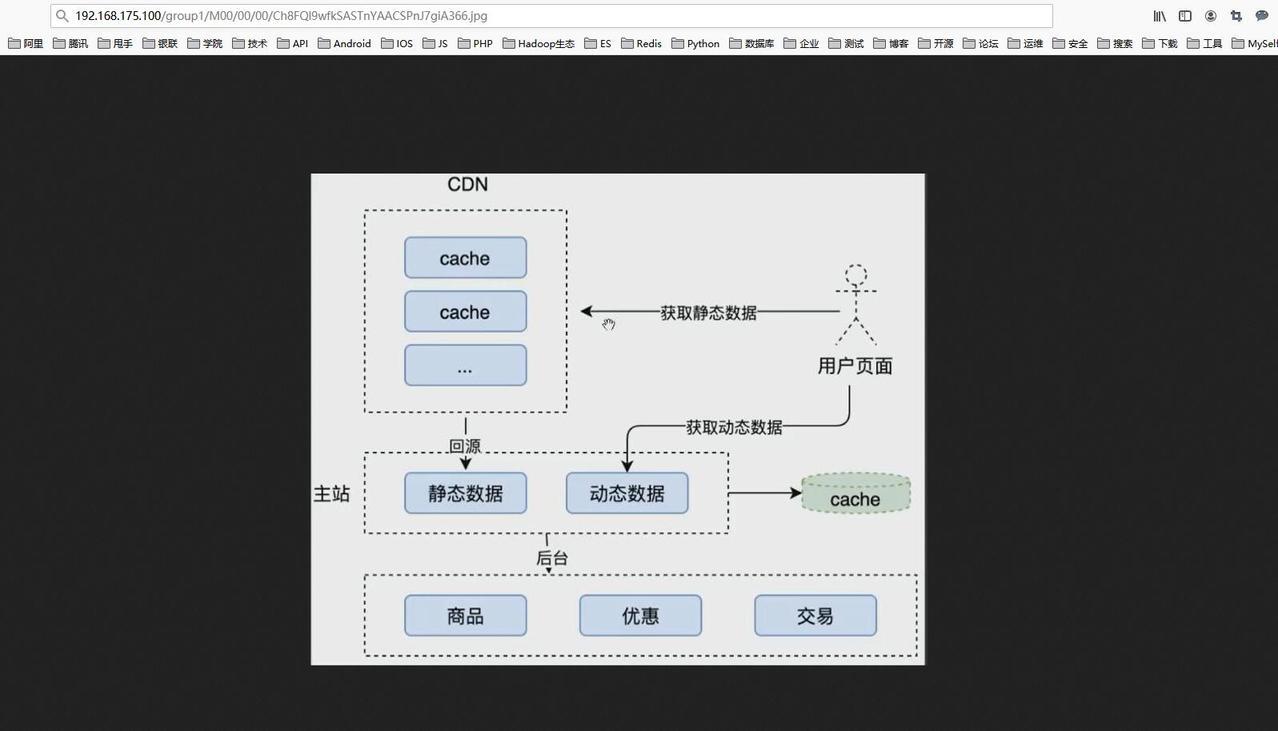
可以看到,浏览器能够正确显示上传的图片,说明我们已经在项目中成功整合了FastDFS的Java客户端。
重磅福利
微信搜一搜【冰河技术】微信公众号,关注这个有深度的程序员,每天阅读超硬核技术干货,公众号内回复【PDF】有我准备的一线大厂面试资料和我原创的超硬核PDF技术文档,以及我为大家精心准备的多套简历模板(不断更新中),希望大家都能找到心仪的工作,学习是一条时而郁郁寡欢,时而开怀大笑的路,加油。如果你通过努力成功进入到了心仪的公司,一定不要懈怠放松,职场成长和新技术学习一样,不进则退。如果有幸我们江湖再见!
另外,我开源的各个PDF,后续我都会持续更新和维护,感谢大家长期以来对冰河的支持!!
写在最后
如果你觉得冰河写的还不错,请微信搜索并关注「 冰河技术 」微信公众号,跟冰河学习高并发、分布式、微服务、大数据、互联网和云原生技术,「 冰河技术 」微信公众号更新了大量技术专题,每一篇技术文章干货满满!不少读者已经通过阅读「 冰河技术 」微信公众号文章,吊打面试官,成功跳槽到大厂;也有不少读者实现了技术上的飞跃,成为公司的技术骨干!如果你也想像他们一样提升自己的能力,实现技术能力的飞跃,进大厂,升职加薪,那就关注「 冰河技术 」微信公众号吧,每天更新超硬核技术干货,让你对如何提升技术能力不再迷茫!
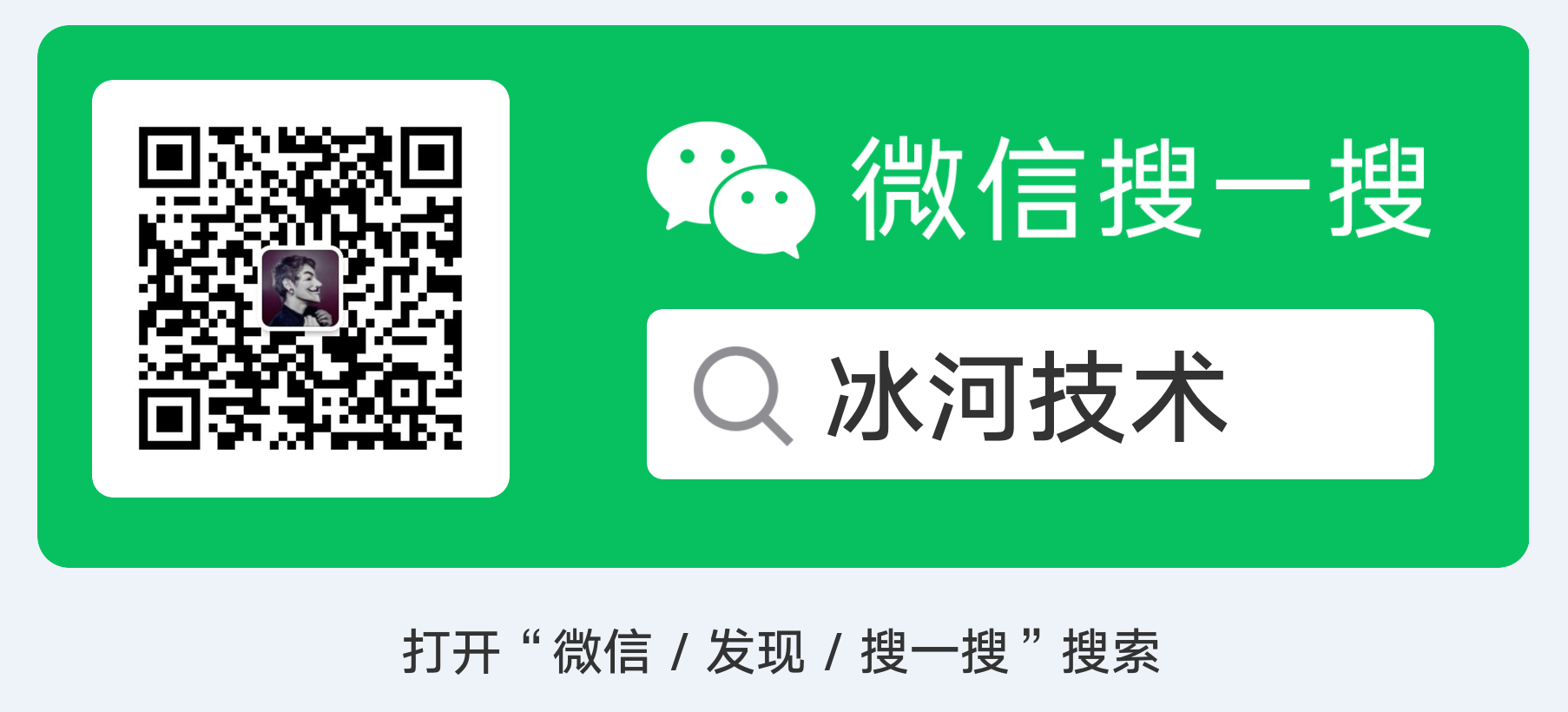
版权声明: 本文为 InfoQ 作者【冰河】的原创文章。
原文链接:【http://xie.infoq.cn/article/7a9dcb16d8144c31fc6b6177b】。文章转载请联系作者。









评论